创建令人惊叹的色散效果的 20 个最佳 Photoshop 动作
已发表: 2021-10-10色散效果在您完成的照片中营造出非常酷的外观。 这种效果基本上是通过拍摄图像然后在一个边缘将其分解,使其看起来好像被分解成小块。 正如您可能想象的那样,尝试手动创建此图像将非常乏味。 但是,这可以通过使用 Photoshop 操作轻松解决。
有几个 Photoshop 操作,只需单击几下即可创建分散效果。 为了您的方便,我们今天在这里整理了一些。
虽然这些动作具有相似的主题,但它们在颜色选项、不透明度、纹理和其他几个变量方面有所不同。 自己看看吧!
更多 Photoshop 动作:
- 3D 效果 Photoshop 动作
- 艺术效果 Photoshop 动作
- 黑白 Photoshop 动作
- 散景效果 Photoshop 动作
- 卡通效果 Photoshop 动作
- 电影效果 Photoshop 动作
- 双重曝光效果 Photoshop 动作
- 故障效果 Photoshop 动作
- HDR 效果 Photoshop 动作
- 漏光效果 Photoshop 动作
- 复古效果 Photoshop 动作
- 素描效果 Photoshop 动作
- 文字效果 Photoshop 动作
免费的 Photoshop 操作:
- 50 个免费的 Photoshop 动作
- 40 个免费的老式 Photoshop 动作
色散 Photoshop 动作
首先是Dispersion Photoshop Action。 这个超级好用。 只需将它刷在您想要分散的照片区域,选择您想要分散效果的方向,然后播放动作。 而已! 它带有一个自述文件,您可以参考以获取有关如何使用该操作的指导。

Elementum 分散 Photoshop 动作
另一个不错的选择是 Elementum Dispersion Photoshop Actions。 它通过分解您选择的照片区域来工作。 您可以从四个不同的方向中选择指向分散效果,它非常易于使用和实施。 其他功能包括 10 种颜色预设、图形元素,并且是完全可编辑的。

3D 色散 Photoshop 动作
您可能还需要考虑 3D Dispersion Photoshop Action。 它的工作原理与此列表中的其他分散效果类似,但添加了 3D 粒子效果。 只需选择要添加效果的区域,选择方向,然后单击播放。

扩散 Photoshop 动作
这个动作是扩散而不是分散,但在这个列表中占有一席之地,因为它提供了类似的最终结果。 使用 Diffusion Photoshop Action,您只需单击几下即可创建粒子扩散效果。 从四个方向中选择并单击播放。 并附有书面和视频教程供参考。
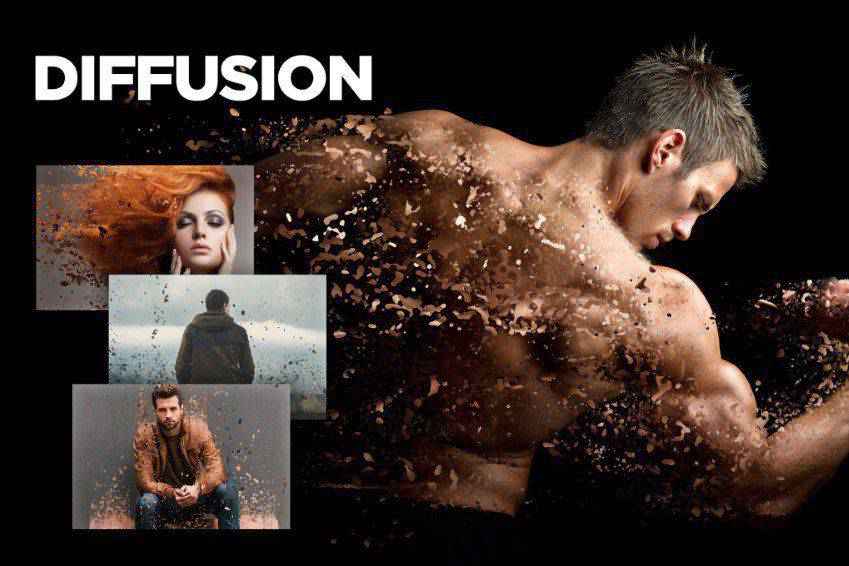
几何色散 FX Photoshop 扩展
Geometric Dispersion FX Photoshop Extension 是此列表的重要补充。 此操作将图像的一部分分解为几何碎片,几乎就像碎玻璃一样,几何形状从主图片中飘出。 它也可以通过图案和形状来增强。
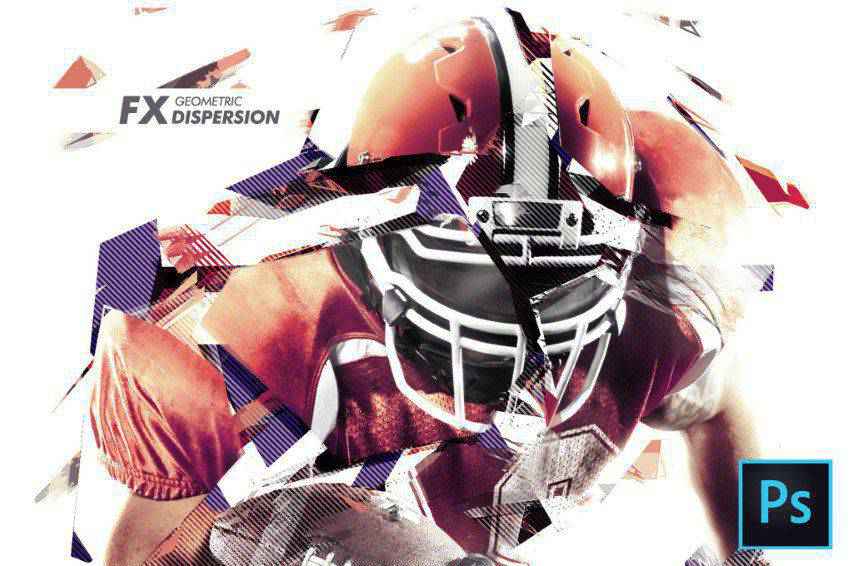
羽毛分散 Photoshop 动作
另一个可靠的选择是 Feathers Dispersion Photoshop Action。 只需单击几下,您就可以创建分散效果,将图像的一部分分成羽毛。 您可以从五个分散方向和 10 个颜色预设中进行选择。

分散 2 Photoshop 动作
您可能需要考虑的另一个选项 Dispersion 2 Photoshop Action。 这个超级简单。 只需将其刷在照片的选定区域并按播放即可。 这就是它的全部内容,最终结果使它看起来像你照片的主题正在瓦解。

Tornadum 分散 Photoshop 动作
Tornadum Dispersion Photoshop 动作是您可能希望考虑的另一个绝佳选择。 一旦应用于您的照片,它就好像龙卷风已经破坏了场景的对象并将其碎片发送到您指定的方向。 它还带有 10 种颜色预设,并且是完全可编辑的。

Commetum 宇宙尾巴 Photoshop 动作
Commetum Cosmic Tail Photoshop Action 对您的照片应用了与此列表中的其他照片相同的色散效果,但在混合中添加了一个非常有趣的轻元素。 这里的分散看起来几乎像火花。 它带有 10 种颜色的礼物、图形元素和完整的说明。

灰烬 n 余烬 Photoshop 动作
这是您可能想在照片上尝试的另一个非常酷的效果。 Ashes n Embers Photoshop Action 的工作原理是在您选择的照片区域上创建爆炸的外观。 分散看起来像灰烬和余烬从你的照片主题飘走。 从 10 种颜色预设中选择分散方向。

Pixelum 数字像素化 Photoshop 动作
另一种选择是 Pixelum Digital Pixelation Photoshop Action。 这个有四种不同的动作,可让您选择分散的方向,看起来图像正在分解成像素。 它带有 10 种颜色预设、图形元素、组织良好的图层和文本文件用户指南。
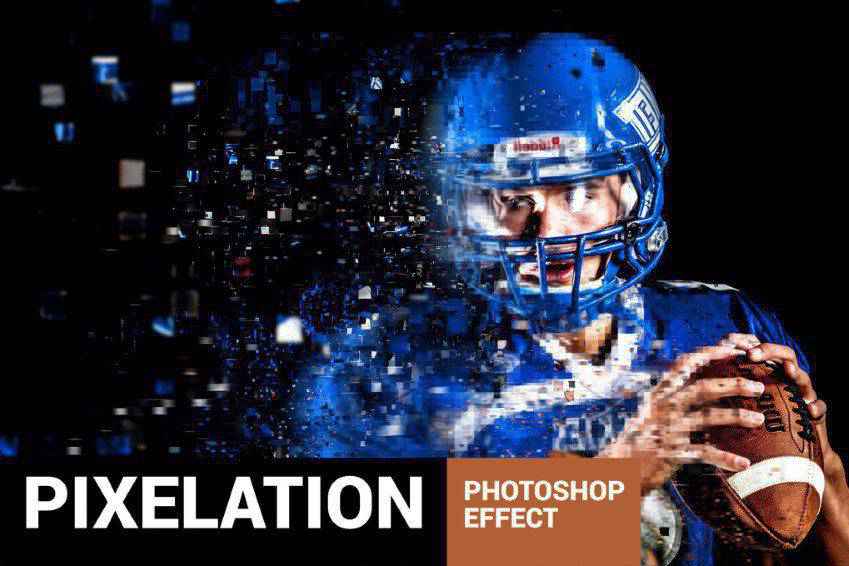

沙尘和粉末爆炸Photoshop动作
沙尘和粉末爆炸 Photoshop 动作为您的照片提供了非常有趣的效果。 它增加了从图像的一部分中爆炸出来的沙子或灰尘的外观。 最终结果是专业的,并且该动作带有书面和视频教程,可帮助您弄清楚如何最好地使用它。

扰动强烈失真效果 Photoshop 动作
Disturb Photoshop 照片模板为您的照片创建了一个非常有趣的垂直线失真。 你也可以在插图上使用它,动作本身带有一个 PSD 文件、6 个形状选项和一个完整的指南,引导你完成它的使用。
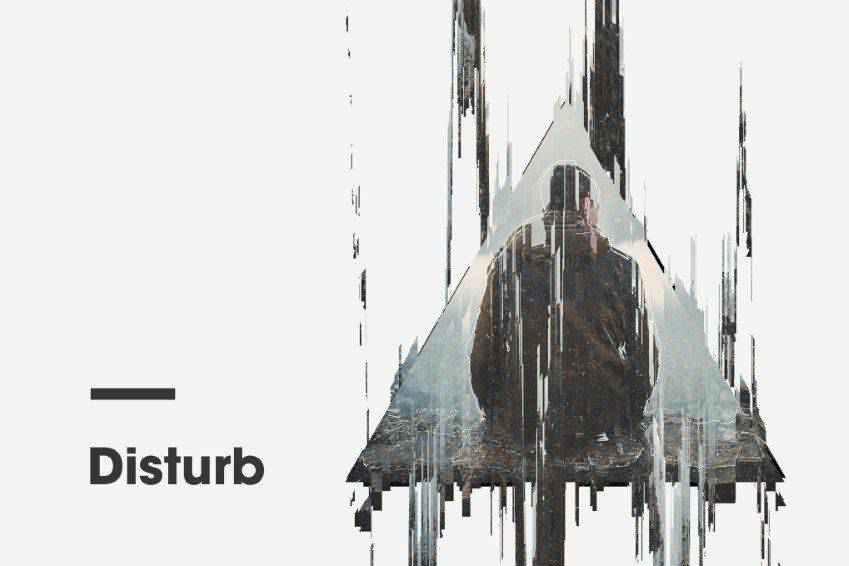
皮质醇 Photoshop 动作
Cortisol Photoshop Action 是一种非常有影响力的效果。 只需单击几下即可将其应用于您的照片,并为您的艺术品添加真正的戏剧感。 这些动作带有动作和图案文件、插图教程、组织良好的图层、颜色过滤器等。

像素海报 Photoshop 动作
Pixels Poster Photoshop Action 是另一个很棒的选项,它可以让您的照片看起来像像素和几何形状。 该动作具有可编辑的图层,提供多种颜色和元素,并附带视频教程以帮助您入门。

Bubblum 气泡发生器 Photoshop 动作
您可能还想考虑 Bubblum Bubble Generator Photoshop Action。 选择您要分散的照片区域,然后播放动作。 这将使您的照片的一部分看起来好像分裂成气泡。 从四个方向、10 种颜色预设、图形元素等中进行选择。

沙尘暴 Photoshop 动作
Sandstorm Photoshop Action 使照片的一部分看起来好像已经分解成沙子。 只需将其应用到您希望它出现的位置,单击播放,您就可以开始了。 从五个方向中选择,您也可以自定义图层。

破坏 Photoshop 动作
另一种选择是 Destrukt Photoshop Action,它使您的图像的一部分看起来像爆炸成碎片。 选择您希望支付的方向,然后单击播放。 而已。 它还附带视频和书面教程。

爆炸和粉碎 Photoshop 动作
Explode & Shatter Photoshop Action 是另一个绝佳的选择。 一旦应用于您的图像,它就会使图形看起来像是在破碎。 它带有一个动作文件、画笔文件、图案文件和一个帮助文件,使开始这个动作更容易。

魔法尘埃 Photoshop 动作
您可能还想考虑 Magic Dust Photoshop Action。 这为您的照片增添了一种奇思妙想和俏皮感。 应用时,此动作会产生闪光分散效果。 该动作附带一个视频教程以及一个自述文件,以帮助您使用它。
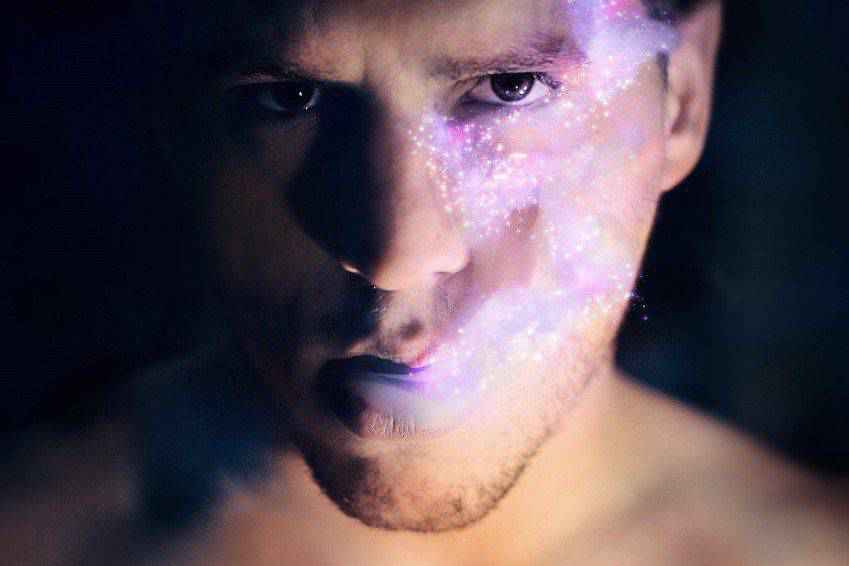
星尘 Photoshop 动作
这个动作能产生多大的影响! StarDust Photoshop Action 只需要用颜色填充您想要的主题,选择效果的方向,然后单击播放。 最终结果是最终图像,看起来好像它被分解并在其尾迹中留下光条。

像素化 Photoshop 动作
这是另一个对您的工作产生影响的像素化 Photoshop 动作。 将其应用到某个区域并播放动作。 最终结果是一张照片,其主题似乎正在分解成像素。 这是一种非常酷的效果,可以轻松用于各种以技术为重点的照片中。

像素破坏 Photoshop 动作
这是另一个像素化效果的 Photoshop 动作。 这个效果更进一步,随着像素脱离照片的主题,它们变得越来越小。 与此列表中的其他一些像素化选项相比,它具有更全面的效果。

如何安装 Photoshop 动作
- 下载并解压动作文件
- 启动 Photoshop
- 转到窗口 > 操作
- 从菜单中选择加载操作,然后转到保存解压缩操作文件的文件夹以选择它
- 现在将安装操作
- 要使用新安装的动作,请在动作面板中找到它
- 单击操作名称左侧的三角形以查看可用操作的列表
- 单击要播放的动作,然后按“动作”面板底部的播放按钮
色散效果可以在您的摄影中做出大胆的陈述。 而不是试图弄清楚如何自己完成这个效果,使用 Photoshop 动作来简化这个过程是一个更好的主意。 我们希望您发现此 Photoshop 操作列表对您有所帮助。 祝你好运!
